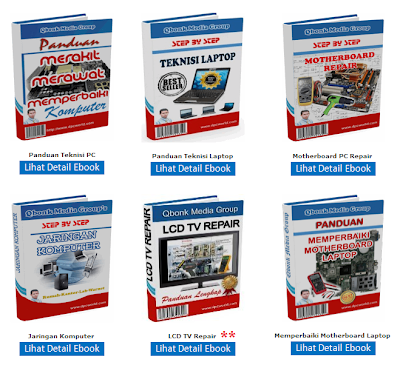Cara Membuat Folder Terkunci Tanpa Software | Folder terkunci
sangat berguna untuk mengamankan data-data rahasia. Dengan menyimpan
data-data di dalam folder terkunci dengan pasword maka tidak sembarang
orang bisa membuka dan mengotak-atik data rahasia tersebut.
Membuat folder terkunci bisa dilakukan dengan menggunakan software
ataupun tanpa software tambahan. Yang anda perlukan hanya sebuah
software text editor bawaan windows yaitu notepad. Sistem kerjanya
adalah notepad digunakan untuk menulis baris kode tertentu yang nantinya
akan menghasilkan sebuah folder yang terkunci degan kode rahasia atau
pasword. Nah, data-data rahasia anda kemudian di masukan ke dalam folder
tersebut.
Berikut Cara Membuat Folder Terkuci :
Langkah
1
Buka
Notepad (Start>All
Programs>Accessories>Notepad), selanjutnya pada notepad yang
sudah anda buka, Copy dan Paste kode di bawah ini :
cls
:End
@ECHO OFF
title Folder Locker
if EXIST "Control
Panel.{21EC2020-3AEA-1069-A2DD-08002B30309D}" goto UNLOCK
if NOT EXIST Locker goto MDLOCKER
:CONFIRM
echo Apakah Anda ingin mengunci Folder Locker(Y/N)
set/p "cho=>"
if %cho%==Y goto LOCK
if %cho%==y goto LOCK
if %cho%==n goto END
if %cho%==N goto END
echo Invalid choice.
goto CONFIRM
:LOCK
ren Locker "Control
Panel.{21EC2020-3AEA-1069-A2DD-08002B30309D}"
attrib +h +s "Control
Panel.{21EC2020-3AEA-1069-A2DD-08002B30309D}"
echo Folder locked
goto End
:UNLOCK
echo Masukkan Password untuk membuka folder Locker
set/p "pass=>"
if NOT %pass%==pcbongkar goto FAIL
attrib -h -s "Control
Panel.{21EC2020-3AEA-1069-A2DD-08002B30309D}"
ren "Control Panel.{21EC2020-3AEA-1069-A2DD-08002B30309D}"
Locker
echo Folder Unlocked successfully
goto End
:FAIL
echo Invalid password
goto end
:MDLOCKER
md Locker
echo Locker created successfully
goto End
Langkah
2
Dalam
kode batch di atas password telah ditetapkan sebagai pcbongkar. Anda dapat
mengubahnya dengan meng-edit baris
berikut :
if NOT %pass%==pcbongkar goto FAIL
Langkah
3
Sekarang
simpan file ini sebagai namafolderanda.bat,
.bat di sini adalah ekstensi untuk file anda. Sekarang saya membuat file pcbongkar.bat
Langkah
4
Sekarang
file dengan nama pcbongkar.bat (system
file) sudah dibuat.
Langkah
5
Klik
2x file ini dan anda akan melihat Folder Locker di lokasi yang sama dimana file pcbongkar.bat anda
simpan. Tutup Jendela Folder Locker.
Langkah
6
Klik
2x Folder Loker
dan simpan data pribadi anda di dalamnya.
Langkah
7
Setelah
menyimpan semua data anda dalam folder Locker, klik 2x lagi pada pcbongkar.bat dan ketik Y, lalu
tekan Enter
untuk mengunci Folder Locker, tutup
jendela Folder Locker
Sekarang
anda sudah menyembunyikan Folder Locker dan hanya file pcbongkar.bat yang ada disana
Langkah
8
Untuk
membuka Folder
Locker, klik 2x lagi pcbongkar.bat dan masukkan password (di sini pcbongkar) lalu
tekan Enter,tutup
jendela Folder Locker.
Membuat folder terkunci tanpa software ternyata sangat
mudah kan. Oke silakan anda langsung praktikkan dan aman semua data
rahasia anda sekarang juga sebelum dijarah oleh orang tidak bertanggung
jawab. Tutorial membuat folder terkuci ini diambil dari :
http://pcbongkar.blogspot.com/2011/10/trik-mengunci-folder-lock-folder-tanpa.html
Baca Selengkapnya »
Tidak ada komentar